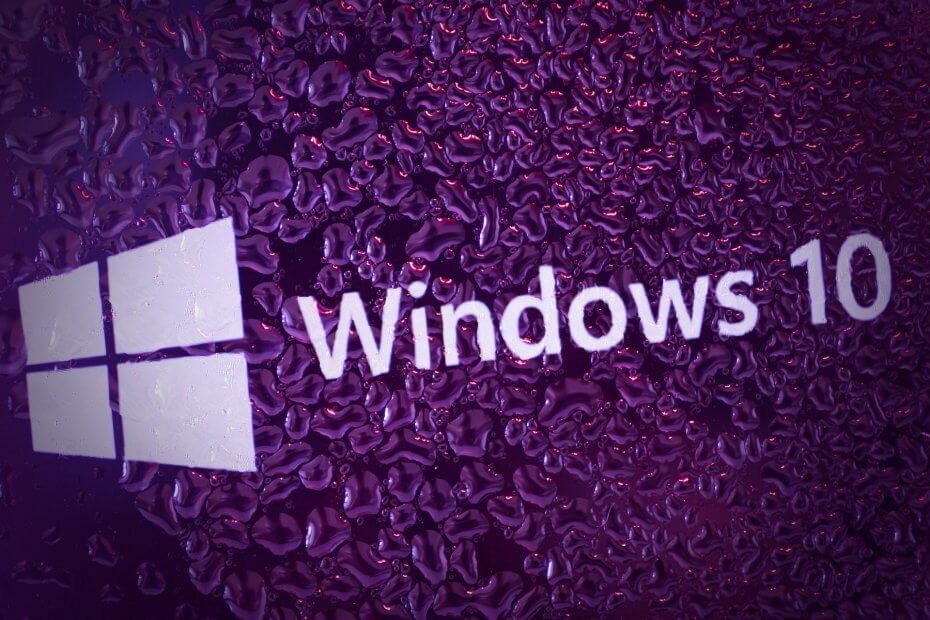
이 소프트웨어는 일반적인 컴퓨터 오류를 복구하고 파일 손실, 맬웨어, 하드웨어 오류로부터 사용자를 보호하고 최대 성능을 위해 PC를 최적화합니다. 3 가지 간단한 단계로 PC 문제를 해결하고 바이러스를 제거하십시오.
- Restoro PC 수리 도구 다운로드 특허 기술 (특허 가능 여기).
- 딸깍 하는 소리 스캔 시작 PC 문제를 일으킬 수있는 Windows 문제를 찾습니다.
- 딸깍 하는 소리 모두 고쳐주세요 컴퓨터의 보안 및 성능에 영향을 미치는 문제 해결
- Restoro는 0 이번 달 독자.
Apple 제품의 열렬한 사용자라면 iTunes 정장은 필수입니다. 또한 기본적으로 MacOS에서 사용되지만 Windows 플랫폼 버전은 상당히 최적화되고 설계되었습니다. 대부분의 Apple 제품이 실제로 그렇듯이.
그러나 이것이이 소프트웨어를 완벽하게 만드는 것은 아닙니다. 많은 사용자 경험 Bonjour 서비스 문제, iTunes 제품군의 필수 부분입니다. 가장 일반적인 오류 중 하나는 "100"코드입니다.
이를 해결하기 위해 일반적으로 가장 적합한 솔루션으로 간주되는 솔루션을 제공했습니다. Bonjour 서비스에 지속적으로 문제가 발생하는 경우 아래 제공된 단계를 확인하세요.
Windows 10에서 Bonjour 서비스 오류를 수정하는 방법
먼저 Bonjour와 전용 서비스가 무엇이며 왜 필요하거나 필요하지 않은지 설명하겠습니다. Apple은 Windows의 iTunes에 대한 접근 방식이 정확히 미묘하지 않습니다. 명백한 iTunes 미디어 라이브러리 및 플레이어 외에도이 소송은 다양한 Apple 관련 도구 및 서비스를 제공합니다.
그중 하나는 구성이 필요없는 네트워크 도구 인 Bonjour입니다. 기본적으로 액세스 속도를 높이고 용이하게하기 위해 지원되는 프린터 및 유사한 장치를 무선으로 찾습니다.
- 또한 읽으십시오: 수정: iTunes로 인해 Windows에서 CPU 사용량이 높아짐
그러나 이미 알고 있듯이 Apple은 외부 OEM의 장비와 협력하는 것을 너무 좋아하지 않으며 따라서 Bonjour의 주요 용도는 AppleAir 프린터 또는 부족한 지원 장치에 연결하는 것입니다. 회로망. 그리고 Windows 10에서 Apple의 장비를 사용하지 않을 가능성이 높기 때문에 이로 인해 해결하기 어려운 특이한 문제가 발생합니다.
즉, 어떤 이유로 (그리고 내 경험상) Windows 10 기반 PC에서 Bonjour 서비스를 제거하기가 매우 어렵습니다. 제거하기 위해 따라야하는 제거 순서가 있습니다. 그 과정에서 iTunes도 제거됩니다.
물론 실제로 Bonjour를 사용하는 경우 나중에 설치하여 서비스 오류를 해결할 수 있습니다. 때로는 심지어 iTunes 업데이트 문제를 해결합니다. 하지만 상황이 이상해지면서 필요하지 않으면 영원히 제거 할 수 없습니다.
- 또한 읽으십시오: iPhone이 PC에 연결되어있을 때 iTunes가 열리지 않도록하는 방법입니다.
내 경험에 따르면 시스템에서 제거하더라도 제품군 업데이트로 계속 다시 설치됩니다. 따라서 할 수있는 유일한 방법은 Windows 서비스 섹션에서 자동으로 시작되지 않도록하는 것입니다.
방법을 잘 모르겠다면 아래 단계를 따르세요.
- 프레스 Windows 키 + R 열기 위해 운영 상승 된 명령 줄.
- 명령 줄에 다음을 입력합니다. services.msc Enter를 누르십시오.
- 위치하고 있다 봉주르 서비스.

- 그것을 마우스 오른쪽 버튼으로 클릭하고 엽니 다. 속성.
- 아래의 시작 유형, 고르다 설명서.

- 변경 사항을 확인하고 PC를 다시 시작하십시오.
그러면 Bonjour 서비스 내에서 "100"오류가 해결되고 계속 진행됩니다. 더 나은 대안이 있다면 아래 댓글 섹션에서 자유롭게 공유하십시오.
확인해야 할 관련 이야기 :
- Windows 10에서 iTunes exe 잘못된 이미지 오류를 수정하는 방법
- 2018 년으로 연기 된 Windows 10 용 iTunes (아마도)
- iTunes가 Windows 10에서 iPhone을 인식하지 못함 [Fix]
- 수정: Windows 10에 iTunes가 설치되지 않음
 여전히 문제가 있습니까?이 도구로 문제를 해결하세요.
여전히 문제가 있습니까?이 도구로 문제를 해결하세요.
- 이 PC 수리 도구 다운로드 TrustPilot.com에서 우수 등급 (이 페이지에서 다운로드가 시작됩니다).
- 딸깍 하는 소리 스캔 시작 PC 문제를 일으킬 수있는 Windows 문제를 찾습니다.
- 딸깍 하는 소리 모두 고쳐주세요 특허 기술 문제를 해결하는 방법 (독자 전용 할인).
Restoro는 0 이번 달 독자.


